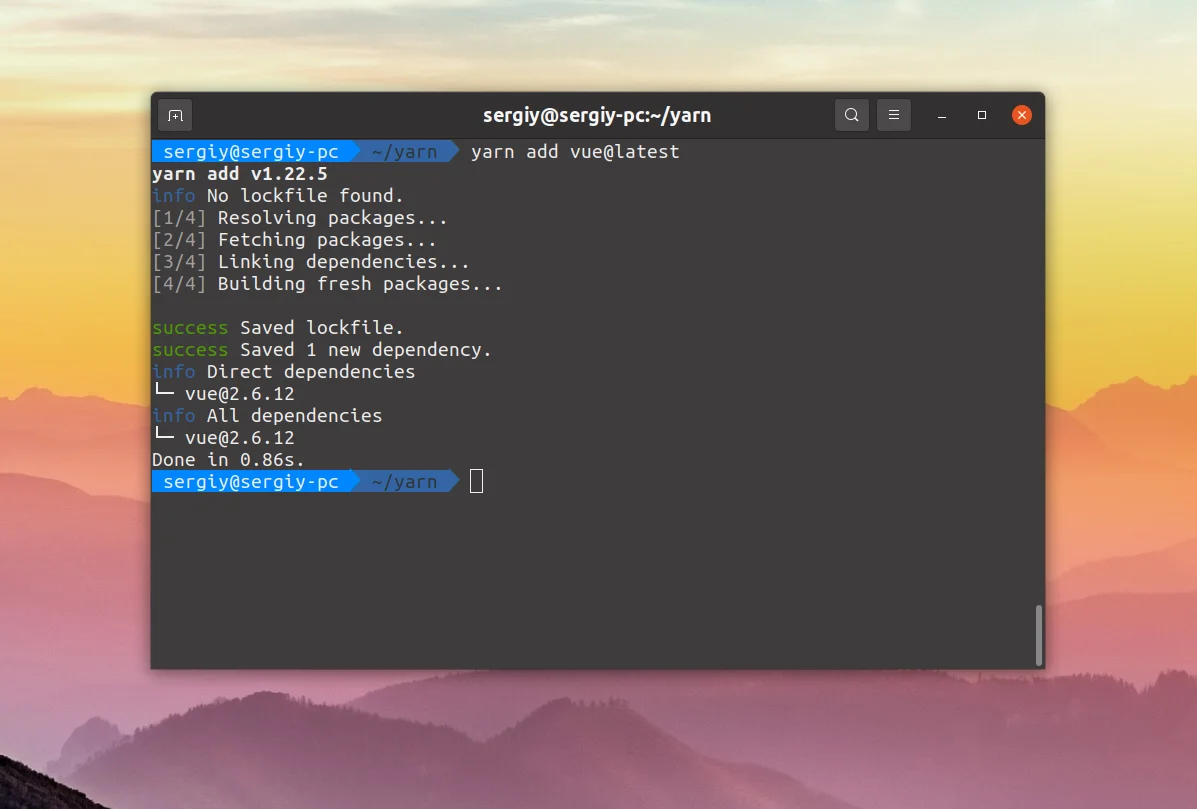Yarn в Ubuntu: Быстрая установка и эффективная работа с пакетами
Устали от медленной загрузки зависимостей в своих Node.js проектах? Есть решение, которое ускорит вашу разработку в разы! Мы говорим о Yarn – современном менеджере пакетов, который стал настоящим спасением для тысяч разработчиков. Он полностью совместим с npm, но работает значительно быстрее и надежнее. Представьте: вы тратите меньше времени на установку библиотек и больше – на написание кода. В этом материале мы покажем, как легко и правильно установить Yarn на вашу Ubuntu 20.04. Вы не найдете его в стандартных репозиториях, но мы проведем вас через весь процесс шаг за шагом. Всего несколько команд в терминале – и мощный инструмент окажется в вашем распоряжении. Вы научитесь не только устанавливать Yarn, но и профессионально им управлять. Создавать новые проекты, добавлять и удалять пакеты, обновлять зависимости – все это станет простым и интуитивно понятным. Готовы сделать ваш рабочий процесс эффективнее? Тогда начинаем!
В наши дни платформа Node.js набирает всё большей популярности. Кроме пакетного менеджера по умолчанию под названием npm для этой платформы существует другой улучшенный пакетный менеджер под названием yarn. Он позволяет устанавливать, удалять и обновлять пакеты.
Yarn полностью совместим с npm, поэтому этот пакетный менеджер можно использовать вместе с npm. Тут используется тот же файл конфигурации package.json. В сегодняшней статье мы рассмотрим как выполняется установка Yarn Ubuntu на примере версии дистрибутива 20.04.
Установка yarn в Ubuntu
Установить программу в Ubuntu достаточно просто. Правда её нет в официальных репозиториях, поэтому вам придется добавить репозиторий разработчиков. Для этого вам понадобится утилита curl. Установите её, если она ещё не установлена:
sudo apt install curl
Теперь можно импортировать GPG ключ репозитория. Для этого выполните:
curl -sS https://dl.yarnpkg.com/debian/pubkey.gpg | sudo apt-key add -
После добавления ключа добавьте репозиторий в файл /etc/apt/sources.list.d/yarn.list. Это можно сделать вручную или с помощью такой команды:
echo "deb https://dl.yarnpkg.com/debian/ stable main" | sudo tee /etc/apt/sources.list.d/yarn.list
Затем обновите списки пакетов:
sudo apt update
И останется только установить yarn:
sudo apt install yarn
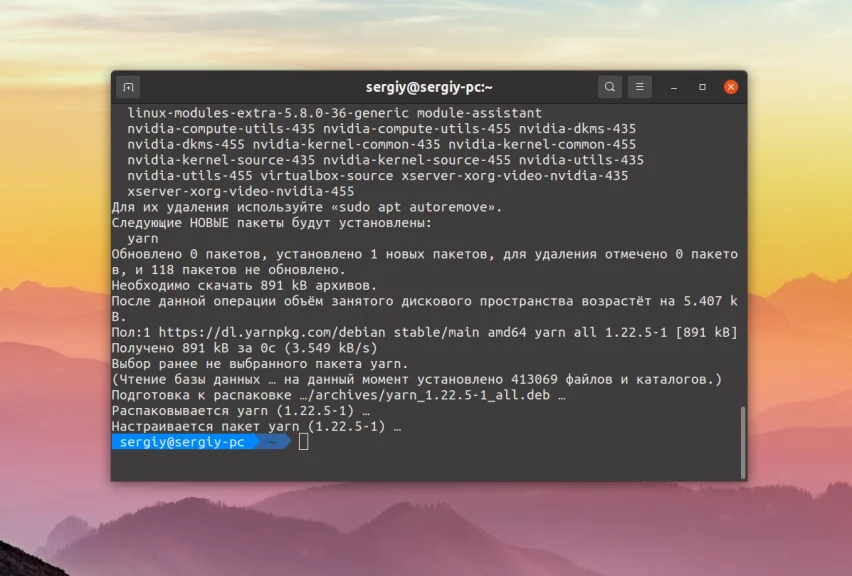
Посмотреть версию установленной программы можно такой командой:
yarn --version
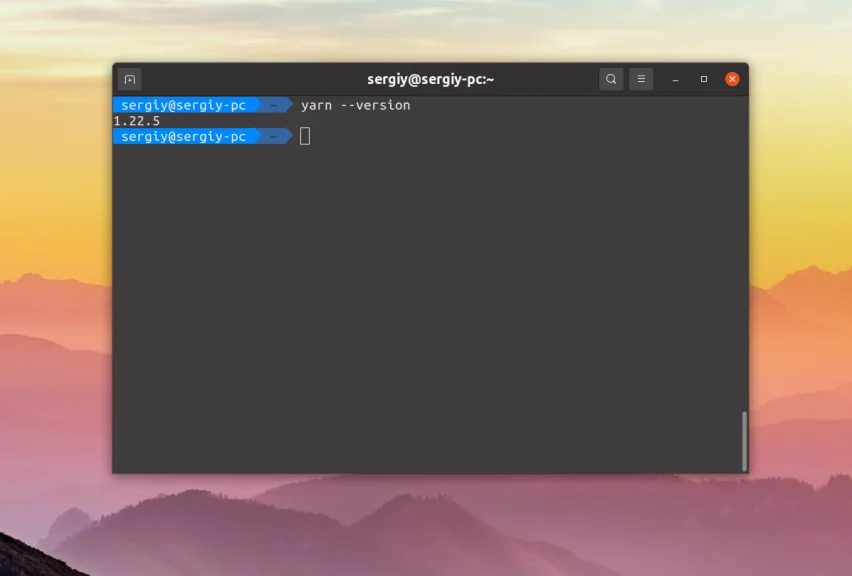
Чтобы создать новый проект перейдите в папку с проектом и выполните такую команду:
yarn init имя_проекта
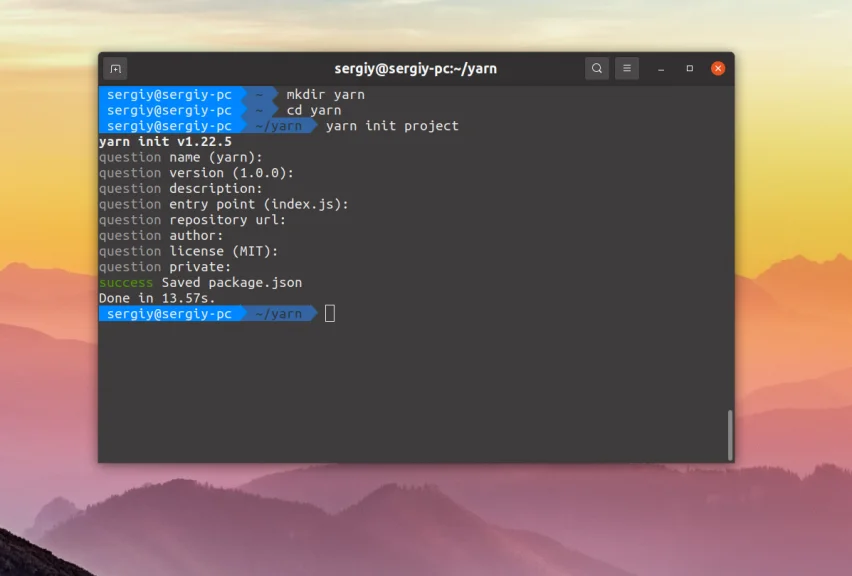
Во время создания проекта пакетный менеджер сгенерирует package.json и для его генерации вам надо будет ответить на ряд вопросов. Хотя можно оставить все значения по умолчанию. Для установки какого-либо пакета следует использовать команду add. Синтаксис у неё такой:
$ yarn add имя_пакета@версия
Например, для установки пакета vue выполните команду:
yarn add vue@latest
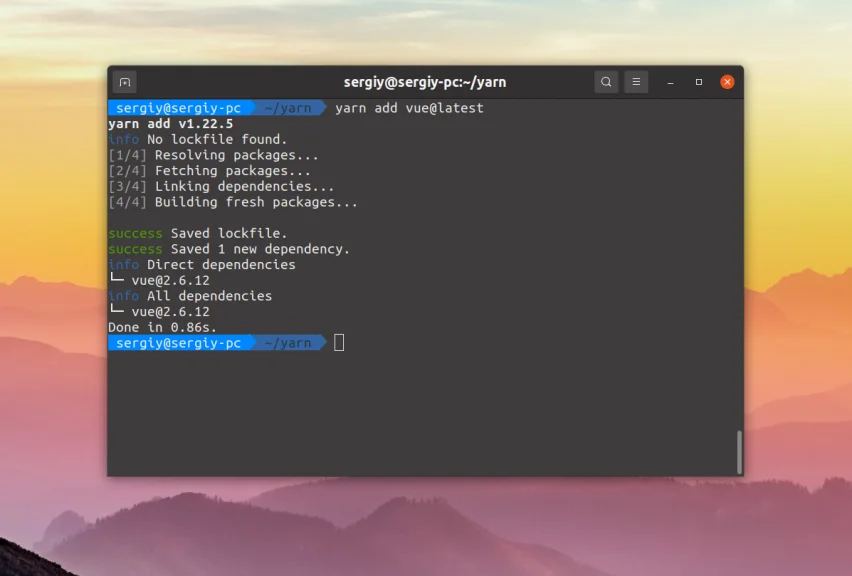
Когда пакет будет установлен, вы можете его использовать. Можете посмотреть содержимое файла package.json:
cat package.json
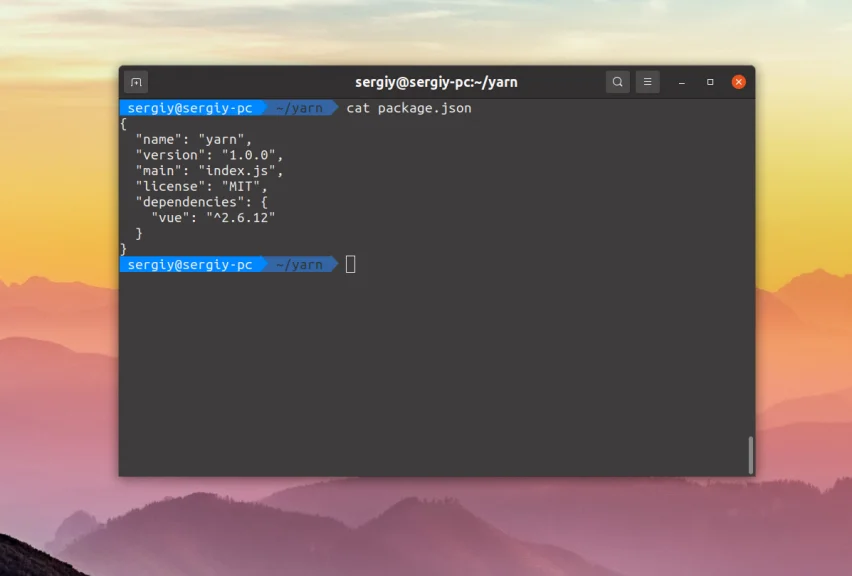
Для удаления пакетов используйте команду remove:
$ yarn remove имя_пакета
Чтобы обновить все установленные зависимости используйте команду upgrade:
yarn upgrade
Если вы скачали уже готовый проект, для установки всех его зависимостей, прописанных в package.json используйте такую команду:
yarn install
Теперь вы знаете как выполняется установка Yarn Ubuntu, что из себя представляет этот пакетный менеджер, а также как с помощью него управлять пакетами.